

网上学习资料一大堆,但如果学到的知识不成体系,遇到问题时只是浅尝辄止,不再深入研究,那么很难做到真正的技术提升。
一个人可以走的很快,但一群人才能走的更远!不论你是正从事IT行业的老鸟或是对IT行业感兴趣的新人,都欢迎加入我们的的圈子(技术交流、学习资源、职场吐槽、大厂内推、面试辅导),让我们一起学习成长!
6)特别注意
Android11以下的设备,使用无线连接,一开始还是需要用USB线连接手机和电脑,指定端口、查询IP之后,才可以拔掉USB线!!!
3. Android11的无线连接方式
开篇的时候我们有提到,Android11无线连接有了新的姿势!就是 全程不需要连USB线 了,非常快乐,就像蓝牙配对那么方便。
接下来我们就详细讲述下,AirtestIDE是如何无线连接Android11的设备吧!
1)确保电脑里的ADB是41版本
亲测,如果要使用新姿势来无线连Android11的设备,adb40已经不能满足我们的需求了,所以还是先老老实实把电脑里面的adb版本升级成41吧。
我们可以用 adb --version 来查看电脑里面的ADB版本情况:

2)手机开启USB调试
在你的Android11设备上,开启 USB调试 选项。
3)启用无线调试选项
找到USB调试下面的 无线调试 选项,点击右侧的开启按钮:

4)使用配对码配对设备
然后点击 无线调试 (有点神奇的交互,但是就是这么进入下一级菜单的。。。),再点击 使用配对码配对设备 ,可以看到与设备配对的WLAN配对码和IP地址、端口啥的:
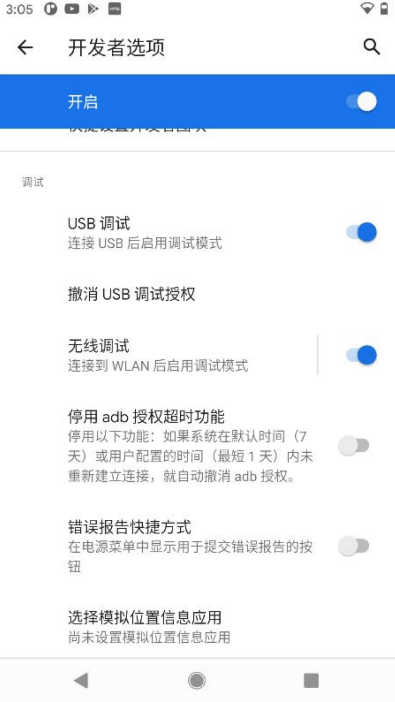
此时就可以打开我们电脑上的终端,输入匹配命令,开始跟我们的手机设备进行匹配了:
adb pair 10.228.57.xx:port

成功匹配之后,我们还可以从手机的已配对设备上看到我们的PC设备信息:

5)查询设备IP
仍然在无线调试界面下,就能查询到我们设备的IP和端口:

6)adb connect无线设备
在PC的终端里使用 adb connect ip:port 连接这台设备:

7)IDE连接
在IDE里连接Android11的无线设备,方式与上述设备一样,只是有一点我们需要注意,刚才我们是使用adb41来进行设备配对和 adb connect 的,所以 需要把IDE里面的ADB也替换成统一的41版本 (目前IDE用的都是40版本,我们后续也会升级成41版本),如果不替换版本,则会因为adb版本不统一,产生冲突无法连接上Android11的无线设备:

tips:如何把IDE里面的adb替换成41版本
在安卓开发的官方平台上,找到SDK平台工具:https://developer.android.com/studio/releases/platform-tools?hl=zh-cn ,下载最新的Android SDK 工具,解压之后,找到里面的adb工具:

把ADB的3个文件复制出来,并且到IDE的相应目录下,替换掉原有的40版本:

4. 纯Airtest脚本连接无线设备
IDE连接无线设备的方式我们已经详细过一遍了,这里再补充下,纯Airtest脚本的方式来连接无线设备:
# 方式一
auto_setup(__file__, devices=["Android://127.0.0.1:5037/ip:port"])
# 方式二
connect_device("Android://127.0.0.1:5037/ip:port")
# 方式三
init_device(platform="Android",uuid="ip:port")
# 其中,ip:port,即无线设备的ip地址和端口号
5. 小结
今天的推文主要讲解了以下内容:


网上学习资料一大堆,但如果学到的知识不成体系,遇到问题时只是浅尝辄止,不再深入研究,那么很难做到真正的技术提升。
一个人可以走的很快,但一群人才能走的更远!不论你是正从事IT行业的老鸟或是对IT行业感兴趣的新人,都欢迎加入我们的的圈子(技术交流、学习资源、职场吐槽、大厂内推、面试辅导),让我们一起学习成长!
sdn.net/forums/4f45ff00ff254613a03fab5e56a57acb)**
一个人可以走的很快,但一群人才能走的更远!不论你是正从事IT行业的老鸟或是对IT行业感兴趣的新人,都欢迎加入我们的的圈子(技术交流、学习资源、职场吐槽、大厂内推、面试辅导),让我们一起学习成长!

























 被折叠的 条评论
为什么被折叠?
被折叠的 条评论
为什么被折叠?








